Cómo tomar una foto de un pasaporte o tarjeta de identificación con un iPhone o iPad
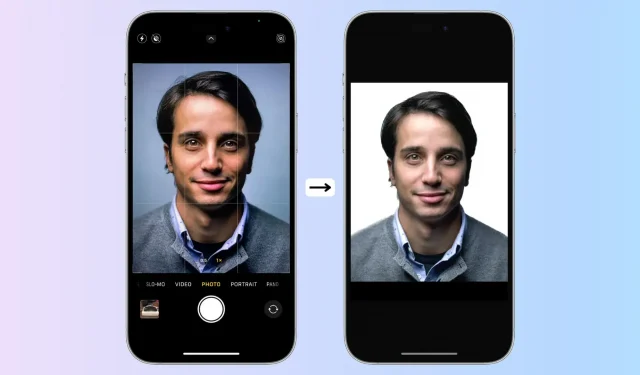
Este tutorial le muestra cómo tomar una foto de retrato estilo estudio en su iPhone o iPad y editarla para usarla en su tarjeta de identificación, solicitud de empleo, pasaporte y más.
Paso 1: Tome una foto con un fondo sólido.
- Párese frente a una pared, una pantalla verde o, preferiblemente, un fondo sólido, como una cortina de color sólido.
- Asegúrese de que la habitación o el área esté bien iluminada.
- Abra la aplicación Cámara en su iPhone o iPad y pídale a alguien que tome una foto de primer plano de su cara hasta el pecho (o según sea necesario). Si no hay nadie cerca, coloque su iPhone en un trípode y use la función de temporizador. Además, puede controlar de forma remota la cámara del iPhone para tomar una foto. Como último recurso, puedes tomarte una selfie.
Consejo: asegúrese de seguir las recomendaciones necesarias. Por ejemplo, si está tomando una foto para una solicitud de pasaporte estadounidense, quítese los anteojos, mantenga los ojos abiertos y la boca cerrada.
Paso 2 Opcional: Aumente el brillo de la foto.
Ve a la aplicación Fotos y abre una imagen. Si la imagen no es lo suficientemente brillante, toque Editar y ajuste con el control deslizante de brillo. Manténgase alejado de cualquier otro ajuste importante.
Paso 3: Saca tu cara de la foto
- Abra la imagen en la aplicación Fotos.
- Toque y mantenga presionado el tema principal de la imagen (su rostro) hasta que vea una línea blanca que lo atraviesa.
- Toque Copiar. Esto eliminará su cara del fondo de la imagen y la copiará en su portapapeles.
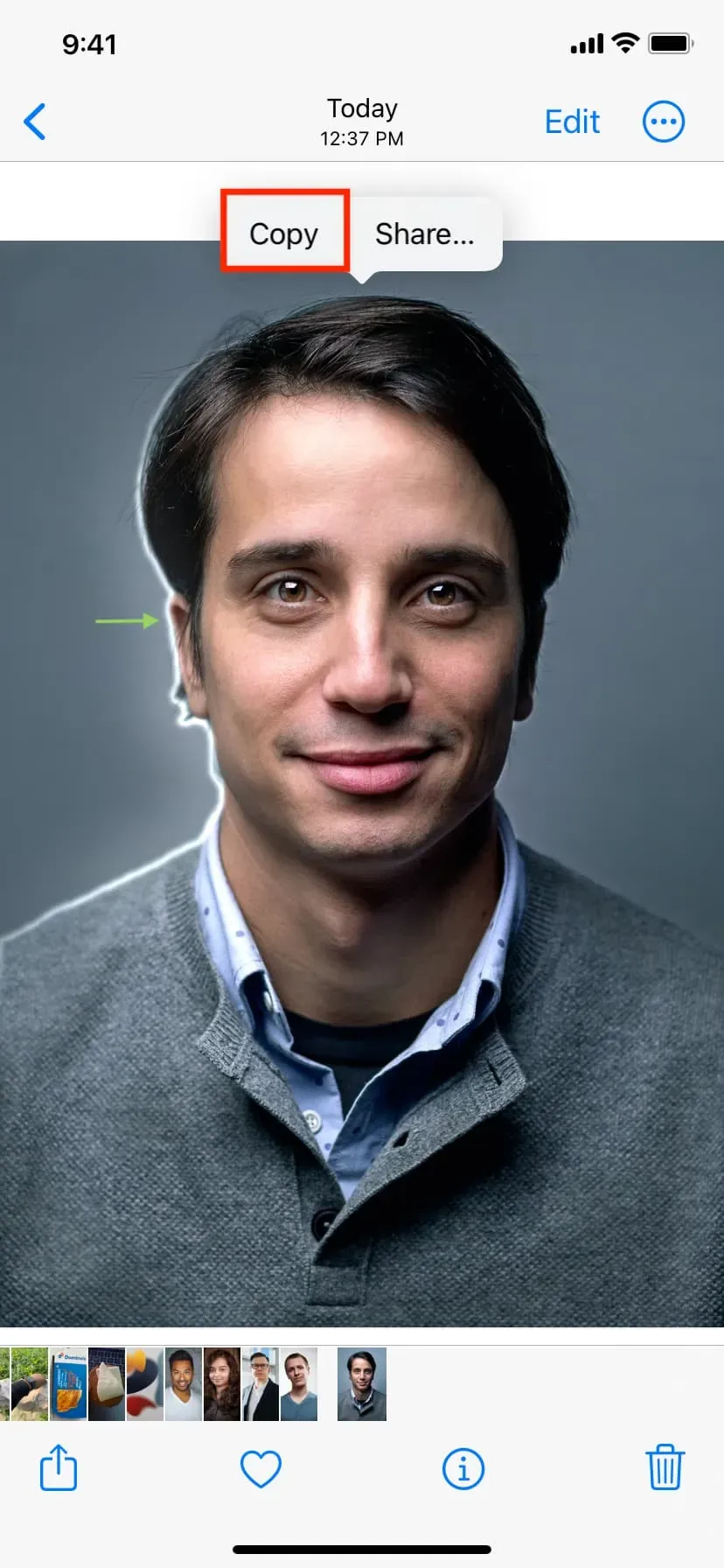
Paso 4: crea la imagen final
1) Descarga y abre una aplicación de edición de fotos como Studio en tu iPhone o iPad.
2) Haga clic en el botón más y seleccione «Transparente».
3) Seleccione un tamaño y toque la marca de verificación.
Deberá averiguar las pautas exactas en función de su caso de uso. Por ejemplo, un pasaporte estadounidense requiere una foto cuadrada (2″x 2″). Entonces, elige Cuadrado (1:1). Si planea usarlo para otra cosa, como una tarjeta de identificación, entonces un retrato (3:4) podría funcionar.
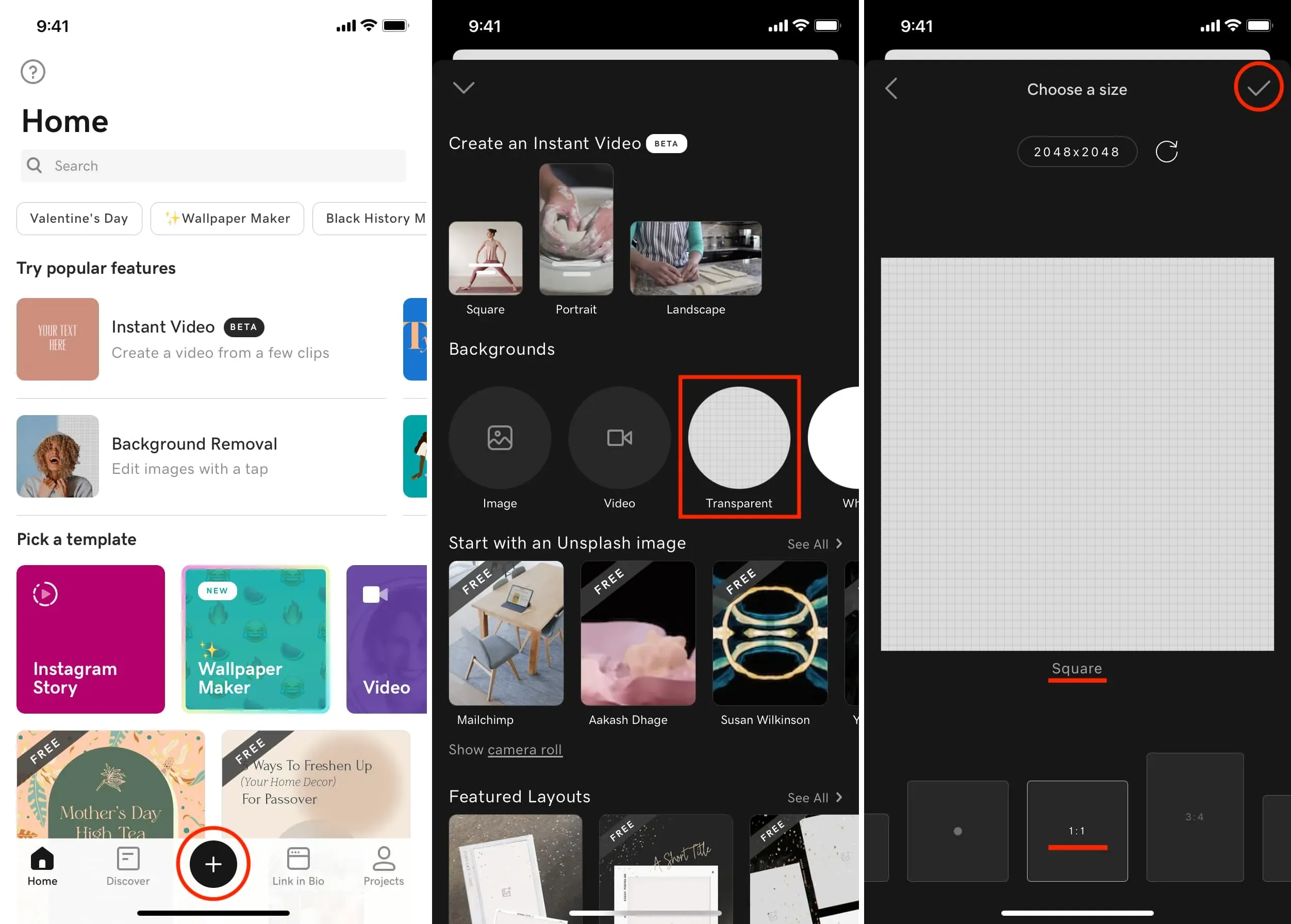
4) Haga clic una vez en un lienzo en blanco y seleccione Pegar. El tema copiado (tu cara) se pegará aquí.
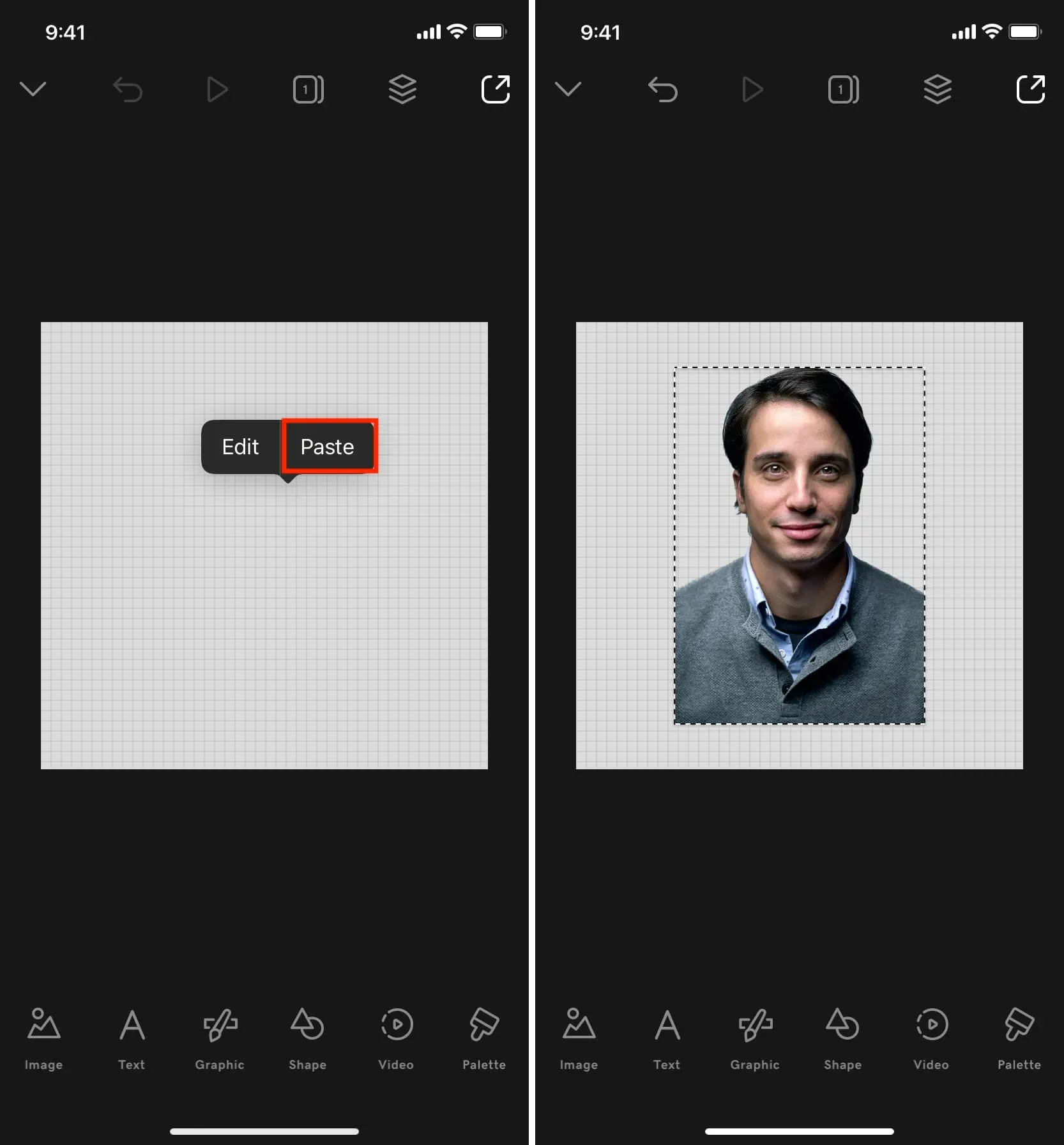
5) Toque el área transparente detrás de la imagen y seleccione Editar.
6) Seleccione Color y seleccione blanco, azul o cualquier otro fondo recomendado donde usará esta foto.
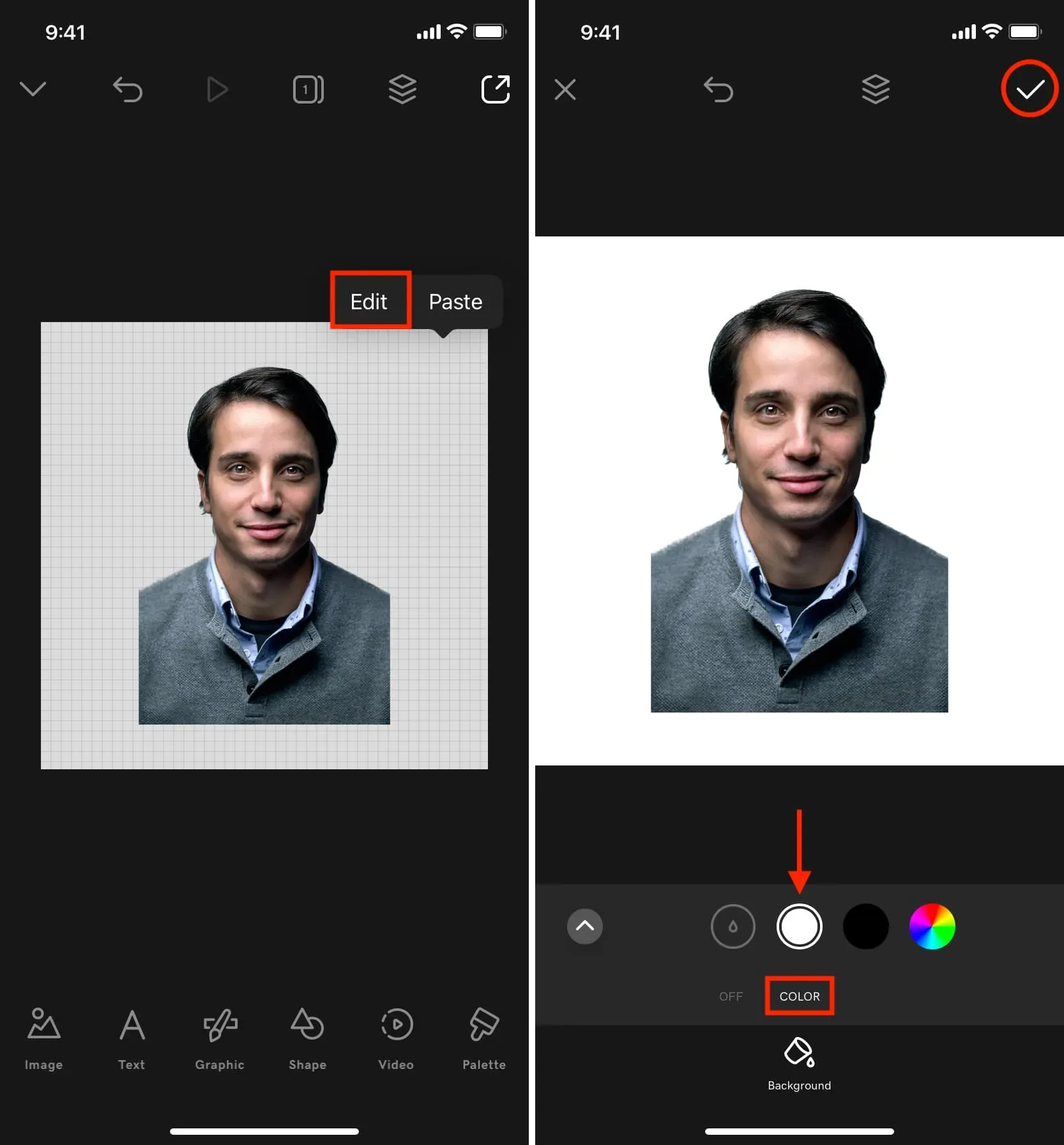
7) Ahora mueva y aleje o amplíe la imagen ligeramente para ajustarla.
8) Cuando hayas terminado, toca el ícono de exportar y presiona guardar. La imagen final se guarda en la aplicación Fotos.
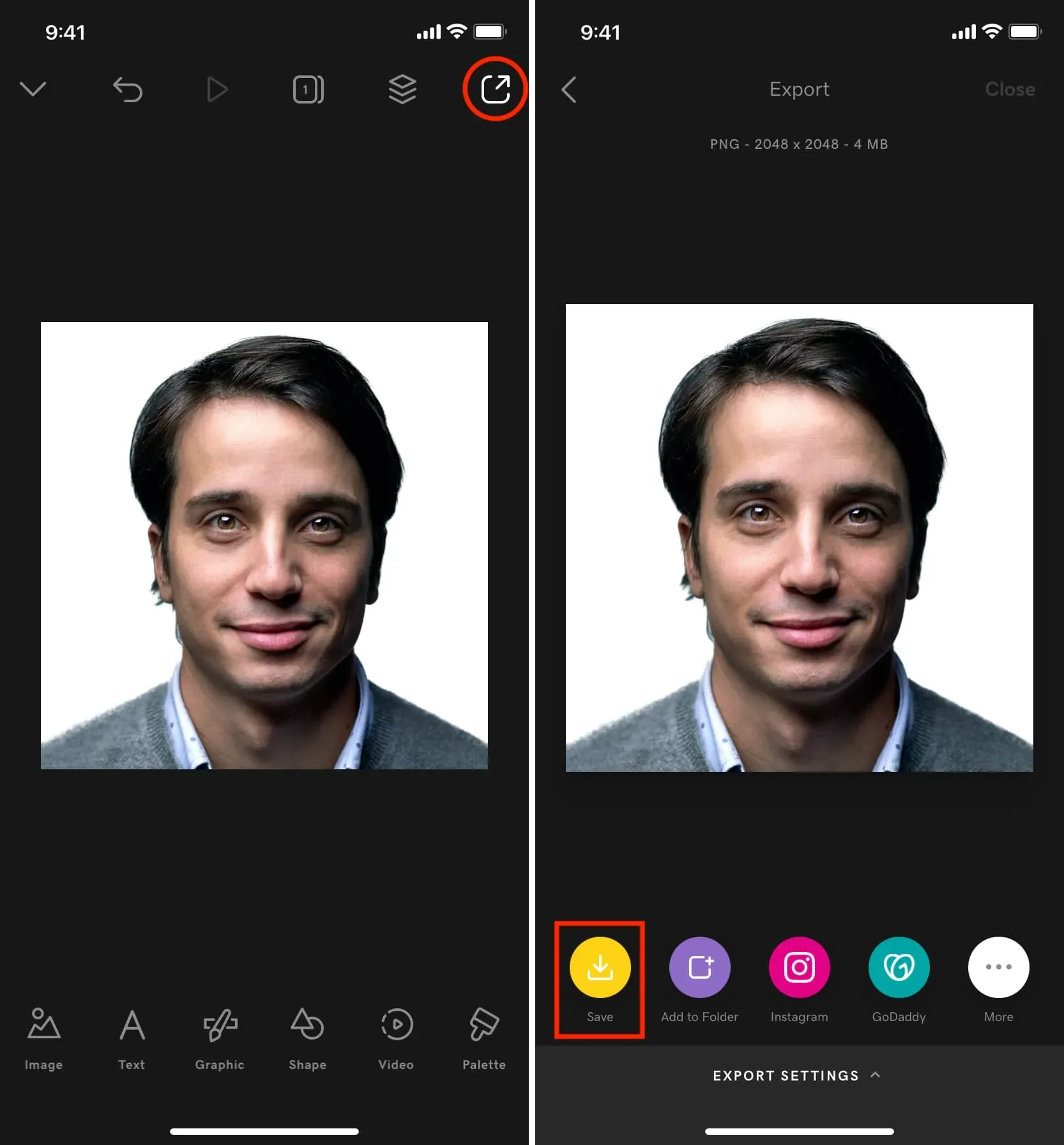
Paso 5: Úselo digitalmente o imprímalo
Usar digitalmente
La imagen final está lista para usar en sitios web, formularios en línea, archivos PDF y más.
Tenga en cuenta que muchos sitios tienen requisitos precisos de dimensiones y tamaño de archivo de imagen. Por ejemplo, puede especificar que el tamaño de una foto no supere los 120 KB o que el tamaño de la imagen sea de 640 x 640.
Toma el sello físico
Si necesita usar esta foto en una aplicación física, use su impresora para imprimirla en papel mate o brillante de calidad fotográfica.



Deja una respuesta